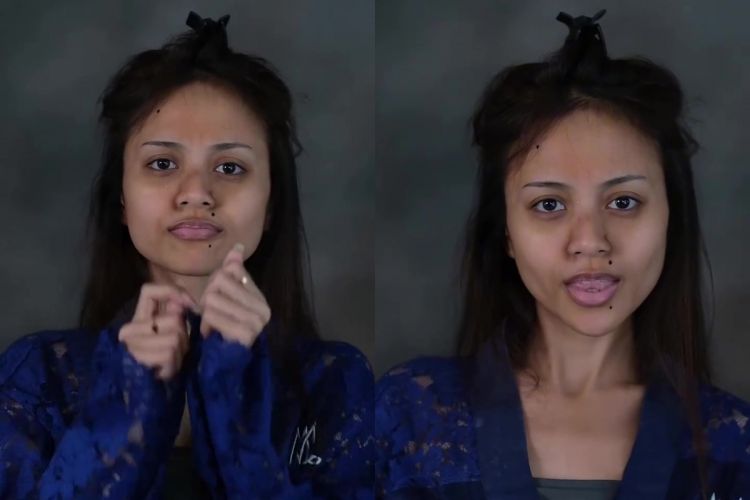8 Tips dan trik untuk membuat baterai iPhone kamu bertahan lebih lama

8 Tips memperpanjang masa pakai baterai iPhone
5. Matikan Wi-Fi, Bluetooth, data seluler, dan Airdrop

Fitur seperti Wi-Fi dan Airdrop menguras baterai dengan terus mencari koneksi di sekitar. Mematikan semua fitur ini bisa kamu biasakan saat hendak tidur.
Untuk mematikan Wi-Fi, Bluetooth, dan Data, geser layar ke bawah dari kanan atas dan ketuk ikonnya masing-masing. Semuanya akan berwarna abu-abu jika berhasil. Kamu juga dapat mematikannya di Pengaturan. Buka setiap menu (Wi-Fi, Pengaturan, Bluetooth) dan matikan sakelar masing-masing. Untuk Airdrop, buka Pengaturan > Umum > Airdrop dan klik Menerima.
6. Turunkan kecerahan layar

Ada alasan mengapa Mode Daya Rendah membuat tampilan kurang cerah. Semakin tinggi kecerahannya, semakin sedikit daya tahan baterai. Kecuali kamu berada di luar ruangan dan benar-benar membutuhkan semua nits tersebut, turunkan kecerahan layar di Pusat Kontrol.
Geser ke bawah pada tampilan dari kanan atas layar, lalu geser ke bawah pada penggeser kecerahan sebanyak yang kamu inginkan. Buka Pengaturan > Tampilan & Kecerahan dan mengubah penggeser Kecerahan pada halaman tersebut adalah cara lain untuk melakukannya.
7. Aktifkan kunci otomatis

Semakin lama layar menyala, semakin banyak baterai yang akan hilang. Aktifkan kunci otomatis jika kamu selalu mematikan layar saat meletakkan ponsel secara manual. Buka Pengaturan > Tampilan & Kecerahan > Kunci Otomatis. Setelah kamu melihat semua opsi, ubah dari Tidak Pernah menjadi opsi pilihan. Pilih waktu seminimal mungkin. Jika Kunci Otomatis berwarna abu-abu, itu karena Mode Daya Rendah diaktifkan dan secara otomatis akan default ke 30 detik.
8. Perbarui iOS

Memperbarui iOS akan membuat iPhone kamu berjalan lebih cepat hingga memperpanjang masa pakai baterainya. Versi iOS baru menghadirkan perbaikan bug dan pembaruan yang membantu meningkatkan kinerja ponsel secara keseluruhan. Kapan pun ponsel kamu mulai bermasalah, sebaiknya periksa apakah iPhone kamu menggunakan versi perangkat lunak terbaru dan perbarui jika tidak. Buka Pengaturan > Umum > Pembaruan Perangkat Lunak akan memberi tahu apakah kamu perlu memperbarui atau tidak.
RECOMMENDED ARTICLE
- Daya baterai iPhone kamu tidak bisa terisi secara optimal? Begini 5 cara memperbaikinya
- 8 Cara menggunakan ponsel cerdas sebagai survival kit di alam liar untuk keadaan darurat
- 8 Penyebab charger smartphone sering terlalu panas, begini cara mendinginkannya
- 5 Cara mudah agar daya baterai iPhone kamu tetap optimal seharian tanpa sering mengisi daya
- Cara memperpanjang masa pakai baterai smartphone, perhatikan suhu perangkat saat mengisi daya
HOW TO
-

Cara tampilkan alamat dan nomor di layar HP saat hilang untuk Android, hati jadi tenang
-

10 Trik bikin prompt ChatGPT yang spesifik dan hasilnya langsung bagus tanpa perlu revisi lagi
-

8 Cara terbaru atur grup WhatsApp agar lebih teratur dan efektif, sekali coba admin pasti suka
-

5 Cara terbaru perbaiki masalah kipas CPU rusak di PC agar tak lagi overheat dan lancar kembali
-

Cara mudah 2025 mengubah format dokumen menjadi PDF di Google Docs, tidak perlu aplikasi tambahan
TECHPEDIA
-

Cara kerja peringatan dini tsunami Jepang, bisa deteksi bencana 10-20 detik sebelum datang
-

5 Tanggal Steam Sale paling populer yang termurah, game harga ratusan ribu bisa dapat diskon 90%
-

Intip canggihnya Galaxy S25 Edge, bodinya bakal cuma setebal biji beras?
-

Tinggal diajak ngobrol, chatbot AI punya Netflix ini bisa kasih rekomendasi film yang asyik
-

Skype berhenti beroperasi setelah lebih dari 20 tahun, ganti jadi produknya Microsoft yang satu ini
LATEST ARTICLE
HOW TO Selengkapnya >
-
![Cara tampilkan alamat dan nomor di layar HP saat hilang untuk Android, hati jadi tenang]()
Cara tampilkan alamat dan nomor di layar HP saat hilang untuk Android, hati jadi tenang
-
![10 Trik bikin prompt ChatGPT yang spesifik dan hasilnya langsung bagus tanpa perlu revisi lagi]()
10 Trik bikin prompt ChatGPT yang spesifik dan hasilnya langsung bagus tanpa perlu revisi lagi
-
![8 Cara terbaru atur grup WhatsApp agar lebih teratur dan efektif, sekali coba admin pasti suka]()
8 Cara terbaru atur grup WhatsApp agar lebih teratur dan efektif, sekali coba admin pasti suka
-
![5 Cara terbaru perbaiki masalah kipas CPU rusak di PC agar tak lagi overheat dan lancar kembali]()
5 Cara terbaru perbaiki masalah kipas CPU rusak di PC agar tak lagi overheat dan lancar kembali